Chuyển đổi thiết bị? 4 cách chuyển nhạc từ Android sang iPhone
Việc chuyển từ điện thoại Android sang iPhone rất thú vị, nhưng lại nảy sinh mối lo ngại khi bạn phải mang theo thư viện nhạc của mình. Mặc dù đã có ứng dụng Move to iOS, nhưng đáng tiếc là nó lại không hỗ trợ... chuyển nhạc từ Android sang iPhone. Đối với iTunes, bạn có thể cảm thấy nó khá phức tạp và hạn chế. Do đó, có một số phương pháp giúp bạn chuyển nhạc từ Android sang iPhone. Cuối cùng, bạn sẽ thấy phương pháp nào trong bốn phương pháp trên phù hợp nhất với tình huống của mình.
Danh sách Hướng dẫn
Chuyển bài hát từ Android sang iPhone một cách có chọn lọc Di chuyển nhạc từ Android sang iPhone không dây Đồng bộ nhạc từ Android sang iPhone với Google Play Music Chuyển nhạc từ Android sang iPhone bằng Amazon MusicChuyển bài hát từ Android sang iPhone một cách có chọn lọc
Đôi khi, việc chuyển toàn bộ thư viện nhạc của bạn là không cần thiết; bạn có thể muốn chuyển nhạc từ Android sang iPhone một cách chọn lọc. Để làm điều này, hãy sử dụng một công cụ chuyển nhạc chuyên dụng như AnyRec PhoneMover trở nên vô cùng quan trọng. Không giống như iCloud hay iTunes, ứng dụng này không yêu cầu Apple ID, khả dụng trên nhiều nền tảng và hỗ trợ cả chuyển dữ liệu chọn lọc và chuyển hàng loạt. Bạn có thể nghe trước, thêm, xóa và sắp xếp bất kỳ bài hát nào trong chương trình. Hơn nữa, bạn có toàn quyền kiểm soát nội dung được chuyển, khiến nó trở nên hoàn hảo cho những người yêu âm nhạc muốn có một thư viện nhạc gọn gàng, tùy chỉnh trên iPhone.

Di chuyển bài hát có chọn lọc từ Android sang iPhone mà không cần Apple ID.
Duy trì chất lượng âm thanh gốc cho tất cả các tệp nhạc của bạn.
Có thể phát hiện các bản sao và cho phép chỉnh sửa thông tin chi tiết trước khi chuyển.
Sắp xếp các tệp nhạc và các loại dữ liệu khác, ví dụ như ảnh, video, danh bạ, v.v.
An toàn tải
- Ưu điểm
- Cho phép bạn sắp xếp các bài hát trước khi chuyển.
- Tốc độ truyền tải nhanh và ổn định.
- Xử lý các tập tin lớn một cách nhanh chóng.
- Nhược điểm
- Cần phải cài đặt trên máy tính của bạn.
Bước 1.Kết nối cả Android và iPhone với máy tính thông qua cáp USB. Sau đó, mở AnyRec PhoneMover và để nó phát hiện cả hai thiết bị được kết nối, rồi chọn thiết bị nguồn.
Bước 2.Từ bảng điều khiển bên trái, chọn "Nhạc" và bạn sẽ thấy danh sách các bài hát trên Android của mình. Duyệt qua thư viện, nghe các bản nhạc và chọn ô những bài hát bạn muốn chuyển.

Bước 3.Sau khi chọn, hãy nhấp vào nút "Xuất sang Thiết bị" và chọn iPhone của bạn làm thiết bị đích. Đợi quá trình hoàn tất, sau đó kiểm tra tất cả nhạc trên iPhone.

An toàn tải
Di chuyển nhạc từ Android sang iPhone không dây
Để chuyển nhạc từ Android sang iPhone mà không cần cáp, sử dụng dịch vụ lưu trữ đám mây luôn là một ý tưởng hay. Có hai ứng dụng cung cấp giải pháp dễ dàng nhất để tải tệp nhạc lên: Google Drive và Dropbox. Sử dụng hai ứng dụng này rất đơn giản và không cần bất kỳ công cụ phức tạp nào khác ngoài chính ứng dụng đám mây. Nhân tiện, bạn có thể chuyển nhạc từ iPhone sang máy Mac và Windows cũng sử dụng dịch vụ đám mây.
- Ưu điểm
- Hoạt động trên nhiều nền tảng khác nhau.
- Nó không dây và tiện lợi.
- Không cần bất kỳ loại cáp hoặc phần mềm bổ sung nào.
- Nhược điểm
- Không gian lưu trữ hạn chế.
- Quá trình này có thể chậm đối với các tệp lớn.
Cách di chuyển nhạc Android sang iPhone bằng Google Drive:
- 1. Trên thiết bị của bạn, hãy khởi chạy ứng dụng Google Drive.
- 2. Tại đó, chạm vào nút "Thêm" và chọn "Tải lên" rồi chọn tệp nhạc từ Android của bạn.
- 3. Sau đó, mở ứng dụng Google Drive và đăng nhập bằng cùng một tài khoản Google trên iPhone của bạn.
- 4. Tìm tất cả các tệp nhạc đã tải lên và nhấn nút "Tải xuống".

Cách di chuyển nhạc từ Android sang iPhone bằng Dropbox:
- 1. Chạy Dropbox trên điện thoại Android của bạn.
- 2. Nhấn nút "Thêm" và chọn "Tải tệp lên". Chọn các tệp nhạc bạn muốn chuyển sang iPhone.
- 3. Tải ứng dụng Dropbox trên iPhone của bạn và sử dụng cùng một tài khoản.
- 4. Đi đến các tập tin đã tải lên và chạm vào nút "Tải xuống" để lưu ghi chú âm thanh và nhiều tệp nhạc hơn trên iPhone của bạn.
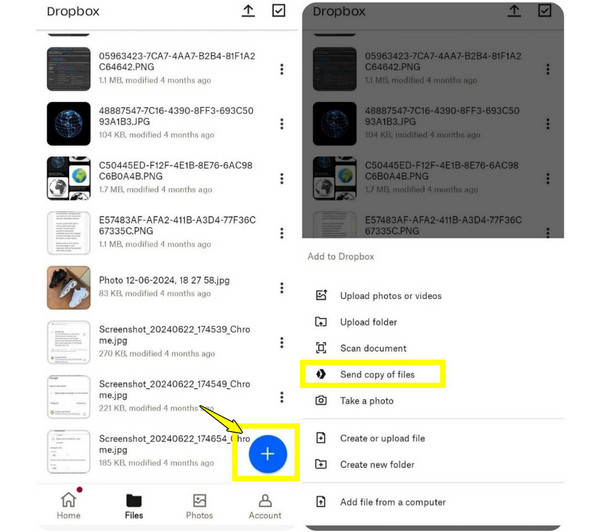
Đồng bộ nhạc từ Android sang iPhone với Google Play Music
Một cách khác để chuyển tệp MP3 từ Android sang iPhone là sử dụng Google Play Music. Giải pháp này cho phép bạn tải bài hát lên tài khoản Google và sau đó mở chúng trên iPhone bằng ứng dụng Google Play Music hoặc YouTube Music. Quả thực, đây là một lựa chọn tuyệt vời để truy cập bộ sưu tập của bạn trên nhiều thiết bị.
- Ưu điểm
- Cho phép bạn phát trực tuyến hoặc tải xuống bài hát bất cứ lúc nào.
- Có sẵn trên nhiều thiết bị.
- Lưu trữ miễn phí các bài hát trên đám mây.
- Nhược điểm
- Có thể nó không phù hợp để lưu trữ hoàn toàn ngoại tuyến.
- Việc tải lên một thư viện lớn có thể mất thời gian.
- 1. Tải Google Play Music trên máy tính của bạn.
- 2. Sau đó tải bài hát từ Android lên tài khoản Google của bạn.
- 3. Bây giờ, trên iPhone của bạn, hãy khởi chạy Google Play Music, sau đó đăng nhập bằng cùng một tài khoản.
- 4. Bắt đầu phát trực tiếp bài hát của bạn hoặc tải xuống khi cần.

Chuyển nhạc từ Android sang iPhone bằng Amazon Music
Bạn đang dùng Amazon Music? Nếu vậy, nó có thể đóng vai trò là cầu nối để chuyển nhạc từ Android sang iPhone. Sử dụng Amazon Music, bạn có thể tải nhạc lên tài khoản của mình và truy cập trên bất kỳ thiết bị nào, giống như phương pháp trước. Phương pháp này rất hiệu quả nếu bạn là thành viên Amazon Prime vì bạn cũng có thể truy cập Prime Music.
- Ưu điểm
- Hoạt động hoàn hảo trên nhiều thiết bị.
- Có thể truy cập lưu trữ trên nền tảng đám mây ở mọi nơi.
- Nhược điểm
- Tải xuống âm thanh ngoại tuyến cần phải đăng ký.
- Việc đồng bộ hóa có thể chậm đối với các bộ sưu tập lớn.
- 1. Khởi chạy ứng dụng Amazon Music trên điện thoại Android của bạn.
- 2. Sau đó, tải lên hoặc đồng bộ bộ sưu tập nhạc của bạn với tài khoản.
- 3. Sau đó, đăng nhập bằng cùng một tài khoản Amazon.
- 4. Bây giờ, bạn có thể phát trực tuyến các bài hát của mình và tải xuống ngoại tuyến.

Phần kết luận
Mặc dù có những phương pháp tích hợp có thể chuyển nhạc Android sang iPhone, nó có thể đi kèm với tốc độ truyền tải chậm hơn. Đó là lý do tại sao bốn phương pháp được đề cập ở đây mang lại những lợi thế riêng, tùy thuộc vào lượng nhạc bạn muốn truyền và tốc độ bạn cần. Để có một giải pháp đơn giản và linh hoạt hơn, hãy sử dụng AnyRec PhoneMover rất được khuyến khích. Tại đây, bạn có thể chuyển bài hát mà không cần iTunes hoặc Apple ID, cho phép xem trước bài hát, chuyển bài hát theo lựa chọn hoặc theo nhóm, v.v. Ứng dụng này thực sự hoàn hảo cho những người yêu âm nhạc chuyển sang iPhone!
An toàn tải



